

Gina Barrow가 마지막으로 업데이트 : December 27, 2021
복구 모드는 iPhone 문제를 해결하는 데 필요하지만 이 단계에 들어가려면 컴퓨터에 연결해야 합니다. 이 문서에서 알아보십시오. 넣는 방법 아이폰 컴퓨터 없이 복구 모드 그리고 더 나아가.
대부분의 iPhone 문제는 쉽게 해결되지만 때로는 iOS 문제를 해결하기 위해 복구 모드가 필요합니다. 복구 모드는 iOS를 부팅할 필요 없이 iPhone 또는 iPad를 iTunes 또는 컴퓨터에 연결합니다. 그런 다음 iOS를 새 작동 버전으로 업데이트하거나 복원할 수 있습니다.
iOS 기기를 복구 모드로 전환하는 것은 간단하지만 때로는 iPhone이 멈췄을 수 있습니다., 이 작업을 수행하면 데이터가 삭제된 것으로 간주해야 합니다. 그러나 컴퓨터 근처에 있지 않고 iPhone이 재시동 루프에 갇힌 경우 어떻게 하시겠습니까? iPhone을 컴퓨터 없이 복구 모드로 전환할 수 있는 방법은 무엇입니까? 이 새로운 기사를 알아보십시오!
1 부분. 컴퓨터 없이 iPhone을 복구 모드로 전환하는 방법2 부분. 복구 모드에서 멈춘 iPhone을 쉽게 수정하는 방법3 부분. 복구 모드에 대한 일반적인 오해4 부. 개요
복구 모드를 수행하는 주요 요점은 iOS를 부팅하지 않고 시스템에 들어가 업그레이드 또는 현재 버전을 iPhone에 강제로 적용하여 문제를 해결할 수 있도록 하는 것입니다. 이를 통해 사용 중인 iPhone 또는 iPad 모델에 따라 단계가 다를 수 있습니다. 다음과 같은 경우 복구 모드를 사용해야 합니다.
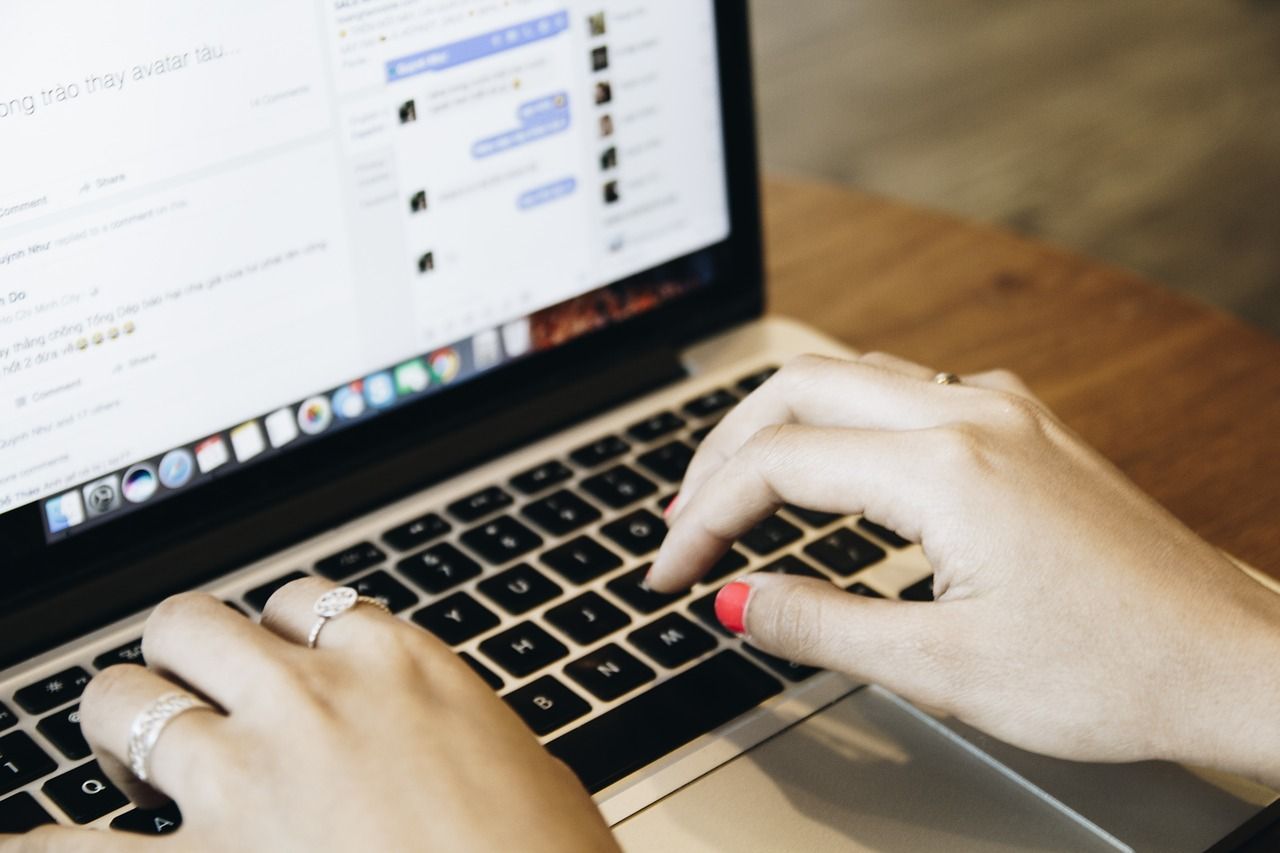
iPhone을 컴퓨터 없이 복구 모드로 전환하려면 다음 단계를 따르십시오. 1단계. 모든 데이터의 백업을 생성해야 합니다. iPhone 2단계를 끕니다. 다음을 수행하여 iPhone에서 복구 모드를 시작하십시오.
당신이 사용하는 경우 아이폰 8 이후 :
iPhone 7 및 7 Plus :
iPhone 6 및 이전 버전:
3단계. iPhone 화면에 복구 모드가 표시되면 iTunes를 사용하여 iPhone을 복원해야 할 때입니다.
iPhone을 복원하려면 iTunes, 다음을 수행합니다.
1 단계. iTunes를 실행하고 필요한 경우 업데이트하십시오.
2 단계. USB 케이블을 통해 iPhone 연결
3단계. "업데이트 또는 복원이 필요한 iPhone 'iPhone'에 문제가 있습니다"라는 팝업 창에서 복원을 클릭합니다.
4단계. 복원이 완료될 때까지 기다리십시오. 복원이 완료되는 데 약 30분이 소요됩니다.
iPhone을 복원한 후 이제 백업을 복원하여 데이터를 검색할 수 있습니다. 이것은 컴퓨터 없이 iPhone을 복구 모드로 전환하는 좋은 방법입니다.
복구 모드에서 멈춘 iPhone 문제를 해결하는 데 시간이 걸립니다. 사실 이것도 꽤 배부르다. 당신은 많은 노력을 기울여야 하고 한 번의 잘못된 단계가 당신을 벽돌 전화기, 글쎄, 비싼 벽돌로 이끌 수 있습니다.
iPhone을 컴퓨터 없이 또는 컴퓨터와 함께 복구 모드로 설정하고 복구 모드에서 멈춘 경우 최상의 대안을 찾아 정상 상태로 복원할 수 있습니다.
모든 번거로움을 피하고 더 많은 문제가 발생하지 않도록 복구 모드에서 멈춘 iPhone을 수정하는 가장 좋은 방법은 다음과 같은 전문 소프트웨어를 사용하는 것입니다. FoneDog IOS 시스템 복구.
FoneDog iOS 시스템 복구는 복구 모드에서 멈춘 iPhone을 포함하여 다양한 iOS 문제를 수정합니다. 컴퓨터에 이 소프트웨어를 설치한 다음 시작하기만 하면 됩니다.
iOS 시스템 복구
복구 모드, DFU 모드, 시작시 흰색 화면 루핑 등과 같은 다양한 iOS 시스템 문제로 해결.
흰색 Apple 로고, 검은 색 화면, 파란색 화면, 빨간색 화면에서 iOS 장치를 정상적으로 고정하십시오.
iOS를 정상으로 만 수정하고 데이터 손실은 전혀 없습니다.
아이튠즈 오류 3600, 오류 9, 오류 14 및 다양한 iPhone 오류 코드 수정
iPhone, iPad 및 iPod touch를 고정 해제하십시오.
무료 다운로드
무료 다운로드

다음은 Fone Dog iOS 시스템 복구를 사용하는 방법에 대한 전체 가이드입니다.
Fone Dog iOS 시스템 복구를 성공적으로 다운로드한 후 소프트웨어를 실행하고 USB 케이블을 사용하여 iPhone을 연결하십시오. iPhone을 연결하면 드롭다운 옵션에서 모든 일반적인 iOS 문제 목록을 볼 수 있습니다. 가장 적절한 시나리오를 선택한 다음 시작을 클릭하십시오.

Fone Dog iOS 시스템 복구를 사용하려면 iOS를 수정하는 데 사용할 수 있는 올바른 펌웨어 버전을 다운로드해야 합니다. 다운로드 버튼을 클릭하여 사용 가능한 펌웨어 목록에서 바로 사용할 수 있는 펌웨어를 선택합니다.
그러나 먼저 Fone Dog iOS 시스템 복구에서 사용할 수 있는 최상의 펌웨어를 제공하려면 올바른 장치 제조업체와 모델을 올바르게 지정해야 합니다. 계속하려면 다음을 클릭하십시오.
Fone Dog iOS 시스템 복구는 iPhone에서 다운로드한 펌웨어 버전을 추출하는 것입니다. 프로세스가 완료될 때까지 기다리면 소프트웨어가 장치를 복구할 수 있습니다. 이 시간 동안에는 기기를 아직 사용하지 않거나 iPhone을 컴퓨터에서 분리하지 않는 것이 좋습니다.

수리가 완료되면 화면에 알림이 표시되고 iPhone이 정상적으로 재시동됩니다. 이제 컴퓨터에서 장비를 제거하거나 연결 해제하는 것이 안전하다는 알림이 표시되면 iPhone 연결을 해제할 수 있습니다. iPhone을 컴퓨터 없이 복구 모드로 전환하려는 경우 이 소프트웨어를 사용하면 데이터를 안전하게 보호할 수 있습니다.
복구 모드, 기능 및 작동 방식에 대해 자세히 알아보기 위해 온라인에서 검색하면 무서운 항목을 많이 찾을 수 있습니다. 이 게시물을 통해 복구 모드 작동 방식에 대해 자세히 알아볼 수 있습니다.
iPhone이 복구 모드로 들어가는 이유는 무엇입니까?
복구 모드 화면이 표시되는 가장 일반적인 이유는 iOS를 업데이트하거나 다운그레이드할 때입니다. 때로는 결함이 있는 iOS가 멈추고 복구 모드 화면만 나타날 수 있습니다.
복구 모드는 내 데이터를 삭제합니까?
데이터는 iPhone에 그대로 유지되지만 iTunes에서 기기를 복원하지 않는 한 데이터를 가져올 수 없습니다. 그러나 iPhone을 자주 백업하는 경우 데이터가 안전하고 언제든지 복원할 수 있으므로 안심할 수 있습니다.
문제 해결 중에 iPhone을 즉시 복구 모드로 전환할 수 있습니까?
장치를 복구 모드로 전환하려면 장치를 복원해야 하고 데이터 손실이 발생하므로 문제 해결의 초기 단계에서 이 작업을 수행하지 않는 것이 좋습니다.
발생한 문제에 따라 적절한 문제 해결 방법을 따르는 것이 가장 좋습니다. 모든 iPhone 문제가 iOS 시스템과 관련된 것은 아닙니다. 적절한 진단이 여전히 제안됩니다.
넣는 방법 an 아이폰 없는 복구 모드 a 컴퓨터 가능성이 높습니다. 기기에서 몇 번만 탭하고 유지하면 됩니다. 단, 복구 모드 진입 방법은 모델마다 다를 수 있습니다.
프로세스 중에 버튼이 실패하거나 iPhone을 수정하기 위한 더 빠른 솔루션을 찾고 있는 경우 최상의 대안을 찾을 수 있습니다. Fone Dog iOS 시스템 복구는 복구 모드가 있는 문제를 포함하여 모든 종류의 iOS 문제를 해결하는 데 확실히 도움이 됩니다. 오류.
FoneDog IOS 시스템 복구 iOS가 다시 작동하지 않는 경우 컴퓨터에 보관하고 사용할 수 있는 원스톱 솔루션입니다.
사람들은 또한 읽습니다iPad 수정 방법 사용 안함 iTunes에 연결문제 해결 101: iPhone을 업데이트하거나 복원할 때 iTunes에서 오류를 수정하는 방법
코멘트 남김
Comment
Hot Articles
/
흥미있는둔한
/
단순한어려운
감사합니다! 선택은 다음과 같습니다.
우수한
평가: 4.8 / 5 ( 109 등급)